Với các thiết bị iOS, nhờ có phím Home ảo mà chúng ta có thể thực hiện thao tác nhanh hơn, truy cập vào ứng dụng hay thiết lập nào đó nhanh chóng mà không cần phải mở và tìm trực tiếp như trên thiết bị Android. Tuy nhiên, hiện nay có khá nhiều phần mềm hỗ trợ tạo phím Home ảo cho các điện thoại Android, trong đó có ứng dụng Easy Touch miễn phí.
Ứng dụng này sẽ đảm nhận nhiệm vụ tạo phím Home ảo trên thiết bị Android. Chỉ cần một cú chạm nhẹ, chúng ta có thể truy cập vào các tác vụ hay thường sử dụng, và đặc biệt quay lại phím Home nhanh hơn mà không phải thực hiện thao tác nhiều lần. Ngoài ra, với những ai có thói quen ấn phím Home liên tục trên thiết bị thì ứng dụng này còn ngăn khả năng liệt hoặc hỏng phím Home.
Bước 1:
Trước hết bạn hãy tải ứng dụng Easy Touch về thiết bị Android theo link bên dưới.
Bước 2:
Bạn mở ứng dụng và sau đó nhấn chọn vào biểu tượng Menu 3 dấu gạch ngang bên trên cùng màn hình.

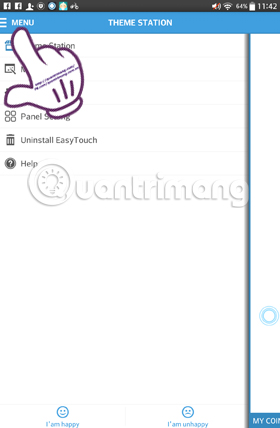
Bước 3:
Bạn sẽ thấy có nhiều tùy chỉnh cho ứng dụng Easy Touch. Phần Settings chúng ta có thể thay đổi cài đặt cho ứng dụng, chẳng hạn Easy Touch Enable ẩn hoặc hiển thị phím Home ảo của ứng dụng Easy Touch.
Bạn sẽ thấy phím Home ảo màu xanh của ứng dụng luôn xuất hiện trên màn hình. Khi bỏ tích tại Easy Touch Enable, phím Home ảo cũng biết mất.
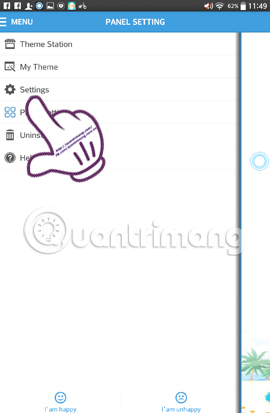

Bước 4:
Trong mục Panel Settings là 3 bảng điều khiển của phím Home ảo.
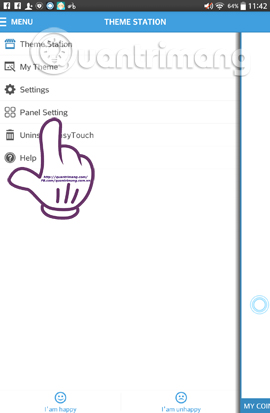
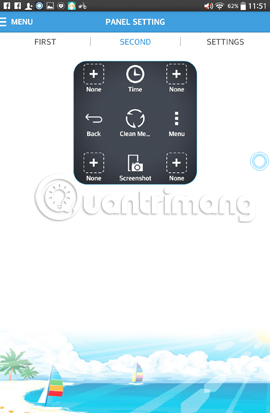
Bạn có thể điều chỉnh 3 bảng điều khiển này như thêm bất cứ ứng dụng nào mà mình thích. Khi nhấn vào mục None tại một bảng điều khiển nào đó, chúng ta sẽ được đưa đến danh sách hệ thống các thiết lập, ứng dụng để thêm vào phím Home ảo. Chẳng hạn tôi chọn mục ứng dụng Apps để thêm. Ngay sau đó, phím tắt truy cập ứng dụng đã được thêm vào phím Home ảo.
Lưu ý, để sử dụng chụp ảnh màn hình, truy cập Menu, nút Back thông qua phím Home ảo của Easy Touch cần phải root thiết bị.

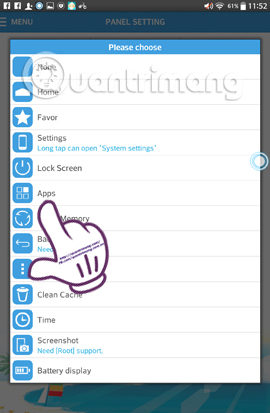
Bước 5:
Bây giờ bạn quay trở lại màn hình giao diện chính của thiết bị. Phím Home sẽ xuất hiện và có thể di chuyển ở bất cứ vị trí nào mà bạn muốn. Nhưng mặc định phím Home ảo sẽ chỉ xuất hiện ở 4 cạnh của thiết bị.
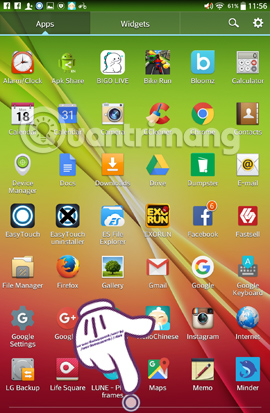
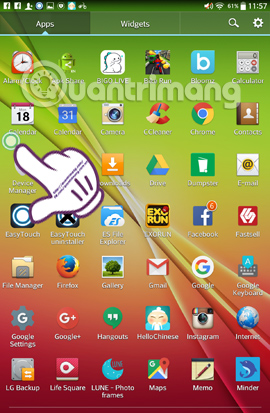
Bước 6:
Khi bạn nhấn vào nút Home ảo này sẽ xuất hiện 2 bảng điều khiển. Khi nhấn vào mục Settings, chúng ta sẽ được đưa đến bảng điều khiển thứ 3 Settings.

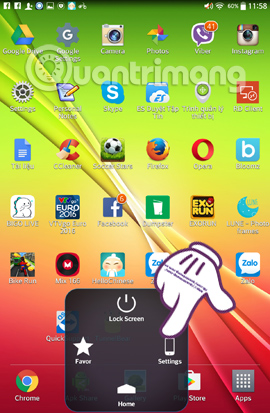
Tại đây, bạn có thể thiết lập cho thiết bị như chỉnh ảnh sáng, tắt hoặc mở Wifi. Để quay về bảng thiết lập đầu tiên, nhấn mũi tên quay trở lại là xong.
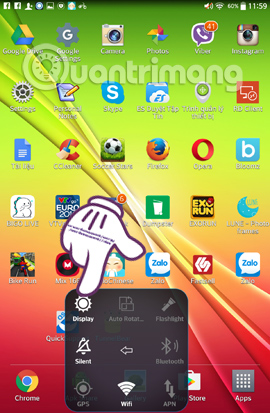

Bây giờ bạn có thể truy cập vào bất cứ mục nào trên thiết bị rồi đó, như truy cập nhanh vào ứng dụng để tìm kiếm.
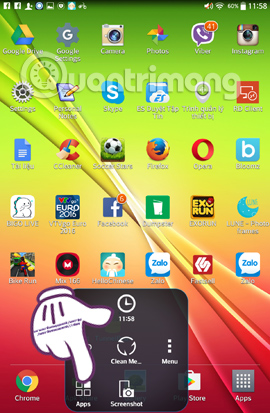
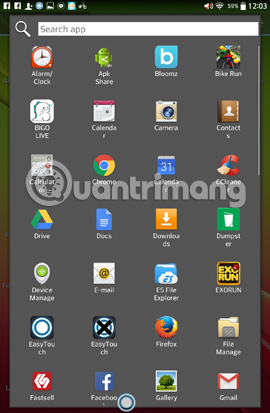
Ứng dụng Easy Touch mang đến trải nghiệm sự đa nhiệm, các tính năng hấp dẫn mà phím Home ảo trên thiết bị Android mang lại cho người dùng. Chỉ cần một cú click nhẹ là bạn có thể mở mọi ứng dụng hay các điều chỉnh mình cần, với thao tác nhanh chóng không cần tốn thời gian và thao tác. Phím Home vật lý trên thiết bị sẽ không cần sử dụng nhiều, gây hỏng hoặc hoặc liệt phím Home..
Tham khảo thêm các bài sau đây:
Chúc các bạn thực hiện thành công!
 Công nghệ
Công nghệ  AI
AI  Windows
Windows  iPhone
iPhone  Android
Android  Học IT
Học IT  Download
Download  Tiện ích
Tiện ích  Khoa học
Khoa học  Game
Game  Làng CN
Làng CN  Ứng dụng
Ứng dụng 






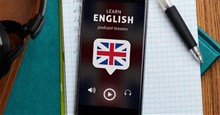











 Linux
Linux  Đồng hồ thông minh
Đồng hồ thông minh  macOS
macOS  Chụp ảnh - Quay phim
Chụp ảnh - Quay phim  Thủ thuật SEO
Thủ thuật SEO  Phần cứng
Phần cứng  Kiến thức cơ bản
Kiến thức cơ bản  Lập trình
Lập trình  Dịch vụ công trực tuyến
Dịch vụ công trực tuyến  Dịch vụ nhà mạng
Dịch vụ nhà mạng  Quiz công nghệ
Quiz công nghệ  Microsoft Word 2016
Microsoft Word 2016  Microsoft Word 2013
Microsoft Word 2013  Microsoft Word 2007
Microsoft Word 2007  Microsoft Excel 2019
Microsoft Excel 2019  Microsoft Excel 2016
Microsoft Excel 2016  Microsoft PowerPoint 2019
Microsoft PowerPoint 2019  Google Sheets
Google Sheets  Học Photoshop
Học Photoshop  Lập trình Scratch
Lập trình Scratch  Bootstrap
Bootstrap  Năng suất
Năng suất  Game - Trò chơi
Game - Trò chơi  Hệ thống
Hệ thống  Thiết kế & Đồ họa
Thiết kế & Đồ họa  Internet
Internet  Bảo mật, Antivirus
Bảo mật, Antivirus  Doanh nghiệp
Doanh nghiệp  Ảnh & Video
Ảnh & Video  Giải trí & Âm nhạc
Giải trí & Âm nhạc  Mạng xã hội
Mạng xã hội  Lập trình
Lập trình  Giáo dục - Học tập
Giáo dục - Học tập  Lối sống
Lối sống  Tài chính & Mua sắm
Tài chính & Mua sắm  AI Trí tuệ nhân tạo
AI Trí tuệ nhân tạo  ChatGPT
ChatGPT  Gemini
Gemini  Điện máy
Điện máy  Tivi
Tivi  Tủ lạnh
Tủ lạnh  Điều hòa
Điều hòa  Máy giặt
Máy giặt  Cuộc sống
Cuộc sống  TOP
TOP  Kỹ năng
Kỹ năng  Món ngon mỗi ngày
Món ngon mỗi ngày  Nuôi dạy con
Nuôi dạy con  Mẹo vặt
Mẹo vặt  Phim ảnh, Truyện
Phim ảnh, Truyện  Làm đẹp
Làm đẹp  DIY - Handmade
DIY - Handmade  Du lịch
Du lịch  Quà tặng
Quà tặng  Giải trí
Giải trí  Là gì?
Là gì?  Nhà đẹp
Nhà đẹp  Giáng sinh - Noel
Giáng sinh - Noel  Hướng dẫn
Hướng dẫn  Ô tô, Xe máy
Ô tô, Xe máy  Tấn công mạng
Tấn công mạng  Chuyện công nghệ
Chuyện công nghệ  Công nghệ mới
Công nghệ mới  Trí tuệ Thiên tài
Trí tuệ Thiên tài